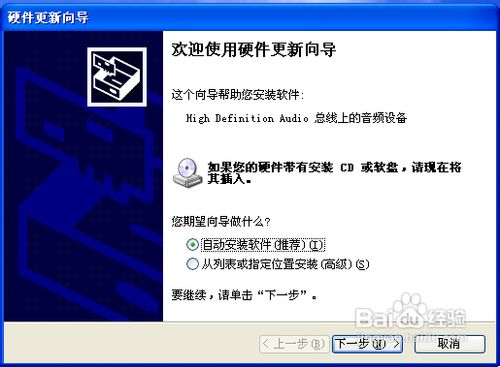【耳机没有声音怎么办】电脑耳麦没声音怎么办?(怎么设置教程)
随着信息技术的发展,我们的工作、学习、生活都已离不开电脑。我们喜欢边使用电脑边听音乐,甚至是茶余饭后用电脑玩游戏、看电影、电视剧。为了让自己一饱耳福的同时不影响其他人。我们会在电脑上接上耳机,有时候在关键时候耳机没声了很是扫兴,那个怎么办呢?今天就和大家分享一下电脑耳机没声音的解决方法。
工具/原料
-
耳机、MP3、音箱、声卡
故障分析
电脑耳机没声音的常见故障有以下几种:
-
电脑耳机自身故障
耳机爱护不当,如耳机线断了等,这种情况在网吧等公共场合比较多。
-
电脑耳机与主机接口接触不良或插错耳机插孔
因一时疏忽,电脑耳机未完全插入电脑主机插孔,或者插错插孔如查到线路输入或麦克风插孔中。
-
电脑软件设置问题
是否因误操作将电脑设置成静音模式或将音量调成最低,甚至是声卡驱动程序丢失等。
-
电脑声卡接触不好或声卡故障
电脑独立声卡与主板接触不良或者板载声卡硬件故障
处理办法
-
检查耳机是否坏了
将耳机接到完好的MP3、手机或收音机等有相应耳机接口的设备上,听听是否有声音以判别耳机是否正常。
小贴士:有些耳机有线控音量调节,需检查其音量是否调到最低静音上。
-
检查电脑耳机与主机接口是否接触不良
重新插拔耳机连接线与电脑主机接口以确保连接良好,如果某些电脑主机有前后两个外接插口的话,可以换一个插口试试。
小贴士:别把耳机插头插到别的插孔上,否则可就牛头对马嘴,耳机当然就没声音了。
-
检查电脑音量设置是否处于静音状态
查看屏幕右下方任务栏最右端的喇叭是否有下图所示的喇叭静音标志
如果显示象上图这样的话,很显然是由于误操作使电脑系统处于静音模式,这个时候鼠标双击喇叭图标,在弹出窗口中鼠标单击“全部静音”或“静音”复选框将勾点击去除即可。
-
检查电脑音量是否处于音量最小状态
如果任务栏右侧喇叭图标如下图所示,没有红色静音标志。
可以鼠标双击任务栏最右端的喇叭图标,在弹出窗口中,用鼠标向上拖动下图红框中的滑动块至合适位置即可。
-
检查声卡驱动是否丢失
查看屏幕右下方任务栏最右端状态栏上是否有喇叭图标,如下图所示。
如果状态栏上没有喇叭鼠标图标,可以用鼠标右击我的电脑,在弹出窗口中点击“管理”,如下图示
在弹出的“计算机管理”窗口中,鼠标单击“设备管理器”,看右侧窗口中是否有打“?”号的设备,如果此设备上有Audio或“音频设备”等字样,如下图所示,则表明声卡驱动程序已丢失,需安装声卡驱动程序。
-
安装声卡驱动程序
这个时候,如果你有声卡驱动程序光盘的话,你可以鼠标右击该设备,在弹出菜单中鼠标单击“更新驱动程序”,如下图所示
准备好声卡驱动程序光盘,待下图所示窗口的弹出后,将光盘放进光驱,按照窗口提示操作即可。
-
如果你没有声卡驱动光盘的话,你可以通过百度搜索下载相应的驱动程序到文件夹。双击声卡驱动程序,按提示操作即可。如下图所示:
-
如果通过上述操作,在确保耳机没有自身故障的情况下,仍不能解决耳机无声问题,可推测电脑的独立声卡或板载声卡有问题,需要重新打开机箱插拔声卡或者更换声卡或主板。
小贴士:若没有装配电脑主机经验者,需请专业人士协助解决。
刚刚安装了Windows XP操作系统,但是发现了一个问题,台式电脑主机前面的耳机没有声音了。下面就将操作的详细步骤讲解一下:
第一步:点击“开始”——>“控制面板”——>“Realtek高清晰音频设置”,截图如下
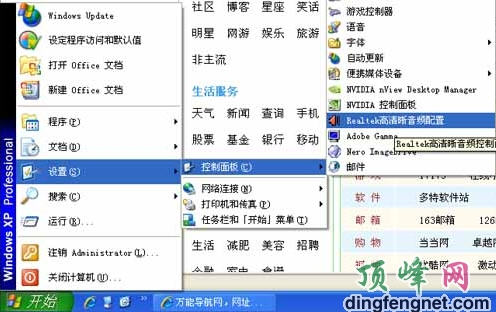
Realtek高清晰音频设置
第二步:打开“Realtek高清晰音频设置”,选择“音频I/O”显示如图

Realtek高清晰音频设置
第三步:点击接头设置,截图如下:

接头设置截图
第四步:点击“接头设置”的按钮,按钮图片是 ,一定要点击上面的。
,一定要点击上面的。
第五步:点击“接头设置”之后出现的图片

点击“接头设置”之后的截图
第六步:选择“AC97前面板支持”

AC97前面板支持
第七步:点击“OK”即可,按钮如图: ,这也就设置成功了。
,这也就设置成功了。